CloudAutomator について
こんにちは。MSP部の金濱です。
主に監視運用業務に携わっており、お客様の大事なサーバーをお守りするという使命を果たせるよう日々勤めております。
趣味はカラオケで、夜勤明けに歌いに行くのが特に好きです。
今回は、業務内で使用する頻度の高い「CloudAutomator」というサービスを紹介したいと思います。
Cloud Automatorとは
Cloud Automator(クラウドオートメーター) とは、AWS運用自動化を実現するサービスです。
AWS運用の自動化は以下の3点で効果的です。
・運用負荷の軽減
→ 自動化することで、人手での作業負荷を軽減することができます。
・コスト削減
→ インスタンスを使用しない時間帯に停止させておくことで、AWSの料金を削減することができます。
・ミスの削減、品質向上
→ 自動化は業務の標準化を意味しますので、人手によるミスを減らすことに繋がり運用の品質が向上します。
ジョブ自動化とは
AWSの運用に欠かせないバックアップ、インスタンスの起動と停止などのオペレーションを自動化します。
ジョブ自動化では、実行条件となる「トリガー」と、運用内容となる「アクション」を組み合わせてジョブを登録して利用します。
使ってみた
ドキュメントのクイックスタートガイドを参考にして、EC2インスタンスのAMI(※)取得ジョブを作成し、実行してみます。
※Amazon マシンイメージ (AMI)
https://docs.aws.amazon.com/ja_jp/AWSEC2/latest/UserGuide/AMIs.html
①AWS側の準備
Cloud Automatorでは、ジョブで操作する対象をリソースIDまたはタグで指定することができます。
今回は、以下インスタンスのNameタグを利用して設定します。
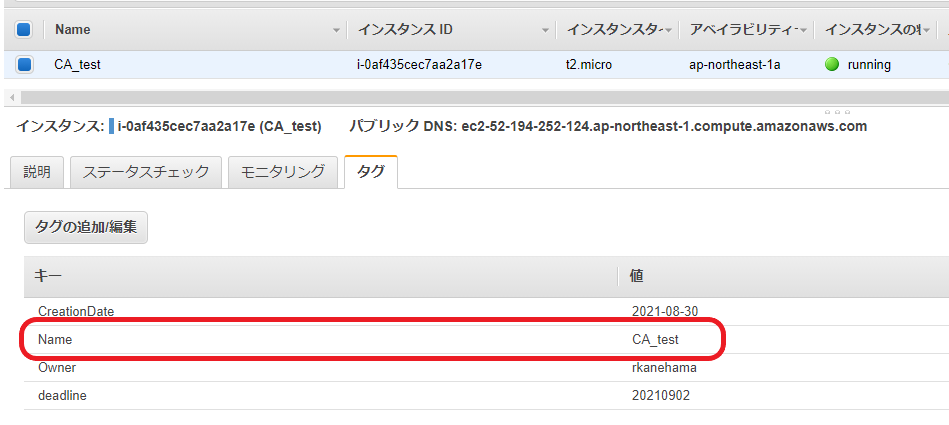
②Cloud Automatorでジョブを作成
前項のインスタンスから毎日05:00にAMIを取得するジョブを設定してみます。
それでは作成していきます。
コンソール画面左メニューの運用ジョブからジョブの追加をクリック
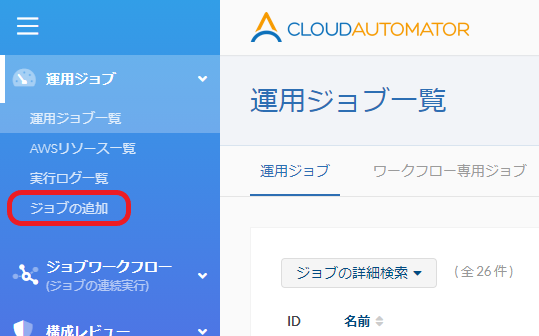
ステップに従って、トリガーや実行時間の詳細、アクションなど必要情報を入力していきます。

※「タイマートリガー」を選択します。
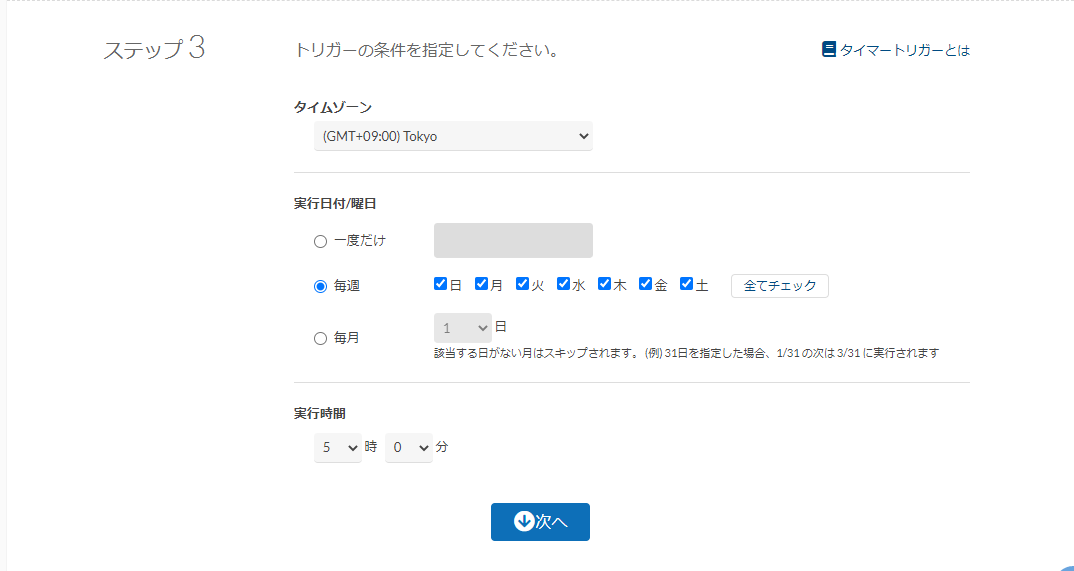
※実行時間の詳細を入力します。毎日実行する場合は、曜日すべてにチェックを入れます。
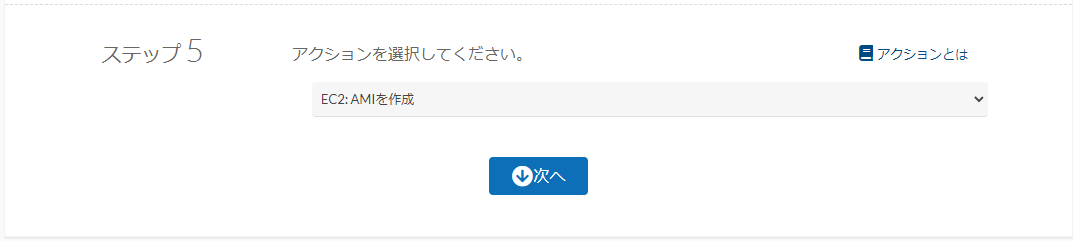
※「EC2: AMIを作成」を選択します。
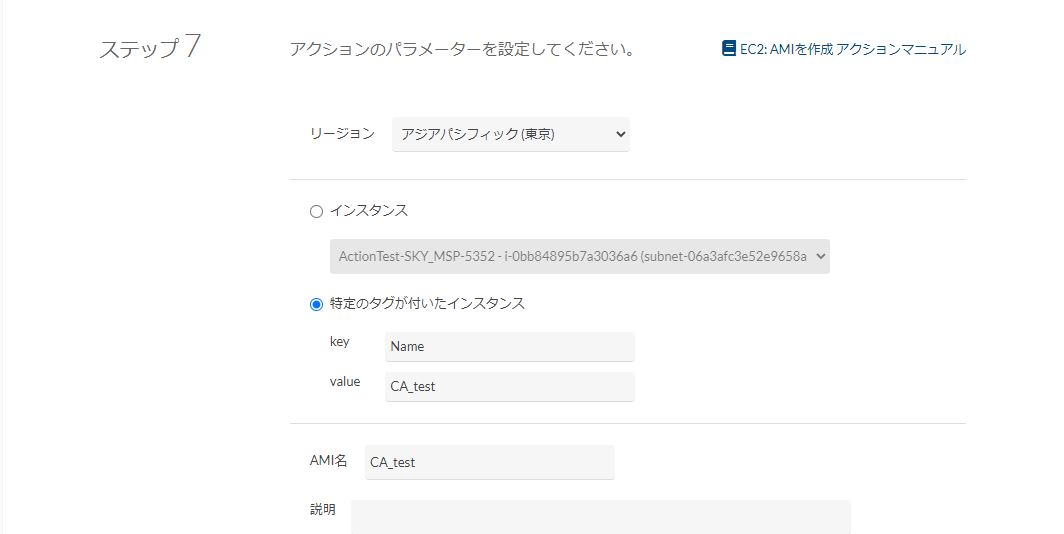
※対象のインスタンスに付与されているNameタグを指定します。
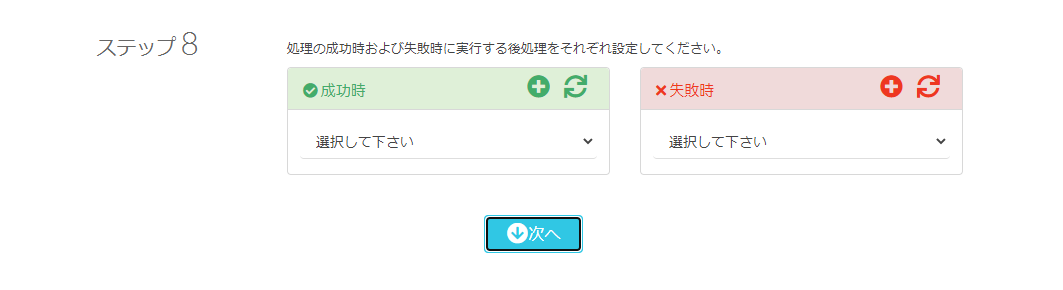
※今回は設定しませんが、ジョブが成功または失敗した時の処理(メール通知、後続ジョブの実行など)を指定できます。
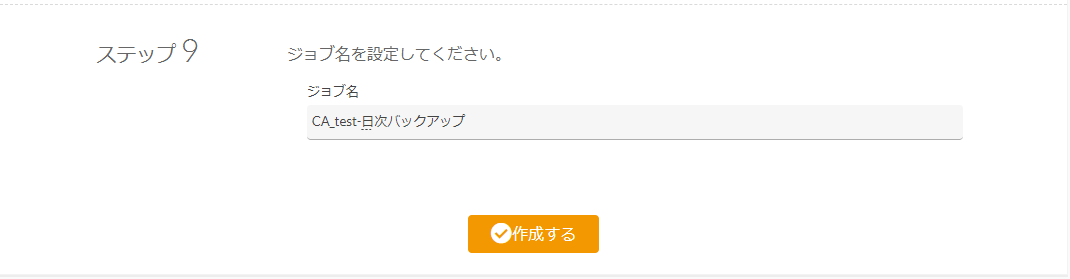
※任意のジョブ名を設定し「作成する」をクリックします。
これで完成です!
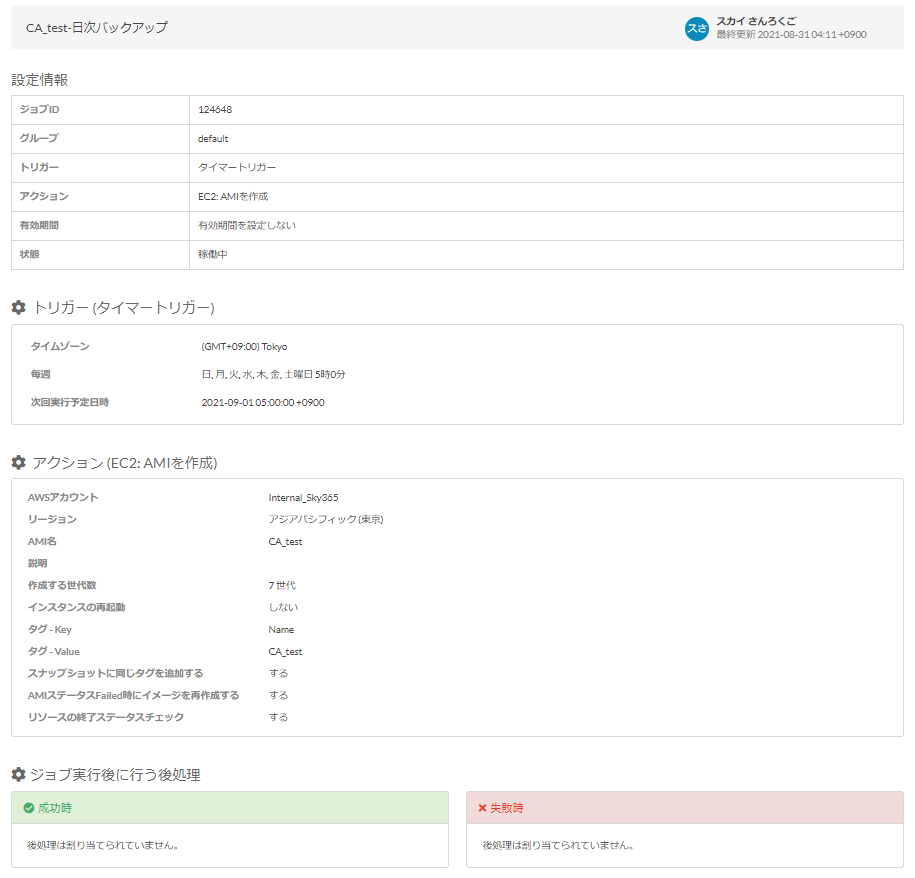
かなり端折りましたが、本当に簡単なので使い慣れれば5分もかからずに作れます。
③ジョブの実行、実行結果の確認
設定した実行時間になるとジョブが実行されます。
ジョブの進行状況および実行結果は、実行ログから参照することができるので、見ていきましょう。
運用ジョブ一覧で対象のジョブを検索し、右側のプルダウンから「ログを参照」をクリックします。
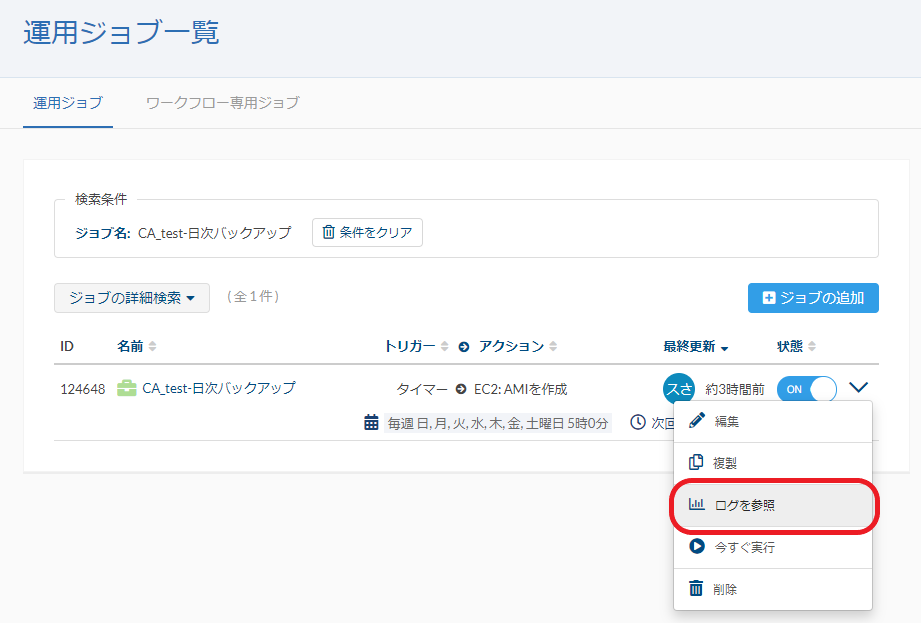
実行時間直後は実行中のステータスとなっています。
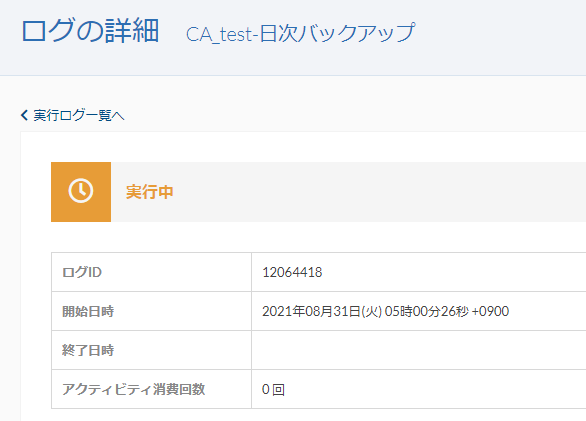
しばらくするとステータスが変化し、ジョブの実行結果、終了日時、作成されたAMIの情報を参照できます。
今回実行分のジョブは無事成功したようです。
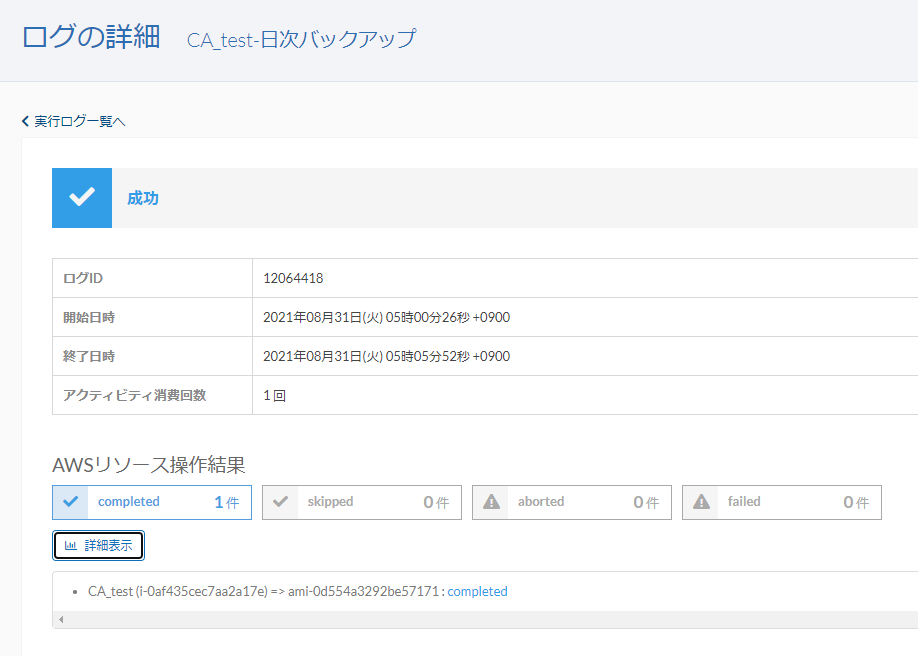
また、AWSマネコンを見に行くと、対象のAMIが正常に取得できていることが確認できました。

以上で、実行結果の確認は完了です。
最後に
公式ドキュメントにも記載の通り、AWS上で自動化を図る場合予備知識が必要となりますが、CloudAutomatorは簡単に自動化を実現できます。
無料トライアルがありますので、皆さんも実際に使ってみてください。
ただただ好きなツールを使ってみただけのブログになってしまったので、今後さらに知識を深めてユニークな使い方を紹介できるよう精進します。
ここまで読んでいただきありがとうございます!
引用元
・サーバーワークス サポートセンター Cloud Automator
https://support.serverworks.co.jp/hc/ja/categories/115001305127-Cloud-Automator
